15 łatwych sposobów na usunięcie wirusa Soap2Day z urządzenia
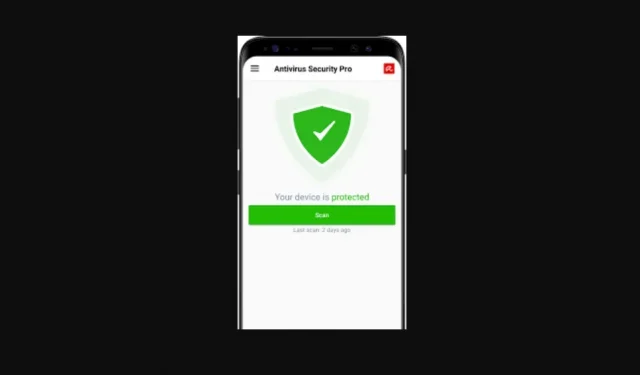
Każdego dnia w naszym codziennym życiu otwieramy różne strony internetowe, które prowadzą nas do innych stron internetowych, takich jak sieć. Czasami zauważamy wiele wyskakujących reklam na ekranie i najczęściej ich unikamy, a czasami otwieramy je przez pomyłkę. Samo otwarcie wyskakującej reklamy może pozostawić niechciane błędy na twoim urządzeniu, co zmniejszy jego wydajność i wydajność.
Oto jak usunąć wirusa Soap2Day:
- Usuń nieuczciwe aplikacje z systemu Windows 10/8
- Usuń dla użytkowników Windows 7/Windows XP
- Opróżnić kosz
- Usuń dla systemu macOS
- Usuń dla Microsoft Edge
- Zresetuj MS Edge
- Usuń dla Internet Explorera
- Usuń dla krawędzi opartej na Chromium
- Zresetuj MS Edge w oparciu o Chromium
- Usuń dla Mozilla Firefox
- Zresetuj Mozillę Firefox
- Usuń z rozszerzenia Google Chrome
- Zresetuj ustawienia Google Chrome
- Usuń rozszerzenia z Safari
- Zresetuj Safari
1. Co to jest Soap2Day?
Wirus Soap2day to witryna internetowa wydana w 2018 roku przez nieznanych autorów. Witryna zyskała ogromną popularność podczas pandemii koronawirusa i obecnie ma miliony zarejestrowanych i niezarejestrowanych użytkowników.
Ta strona internetowa jest platformą do strumieniowego przesyłania multimediów, która oferuje użytkownikom nielegalnie i bezpłatnie oglądanie najnowszych filmów, programów telewizyjnych i seriali internetowych.
Tak! Wszelkie działania na stronie są nielegalne, a ich zawartość zawiera różne złośliwe reklamy. Reklamy te kierują cię do szkicowych stron internetowych, które czekają na zainfekowanie twojego urządzenia jakimkolwiek wirusem.
Witryny te nie tylko rozprzestrzeniają wirusy na twoim urządzeniu, ale są także porywaczami przeglądarki i oprogramowaniem reklamowym.
Zanim przejdziemy do artykułu, użytkownicy powinni wiedzieć, że Soap2today sam w sobie nie jest wirusem, ale to też nie znaczy, że jest bezpieczny. Błędy w witrynie mogą spowodować poważne uszkodzenie urządzenia, niezależnie od tego, czy jest to komputer PC lub laptop z systemem Android, Windows lub iOS .
Cóż, czy jest jakaś konkretna rzecz, która szkodzi Twojemu urządzeniu?
Tak! Szkody są powodowane przez potencjalnie niechciane programy (PUP), które strona internetowa wysyła na urządzenie użytkownika.
Czy istnieje sposób, aby zapobiec inwazji PUP na nasze urządzenia?
Musisz uzyskać usługę VPN, jeśli jesteś fanem tej platformy lub nadal wolisz oglądać filmy na tej stronie. Dobra sieć VPN ukrywa Twoje działania online i zapewnia prywatność. Ale to nie jest najbezpieczniejsza opcja! Szans na złamanie zabezpieczeń systemu Windows jest znacznie więcej.
Dlaczego tak trudno jest trzymać się z daleka od Soap2day?
Rezygnacja z Soap2day to prawdopodobnie najlepszy sposób na zabezpieczenie się przed złośliwymi wyskakującymi okienkami i wirusami.
Biorąc pod uwagę fakt, że Soap2Day oferuje pełne seriale telewizyjne, filmy i seriale internetowe całkowicie za darmo, a także w jakości wideo HD, przyciąga miliony widzów z całego świata.
Skąd wiesz, czy wirus pomyślnie przedostał się do twojego urządzenia?
Bez informowania użytkownika, witryna wprowadza złośliwe oprogramowanie do urządzeń, które wpływa i spowalnia ogólną wydajność i wydajność urządzenia oraz ogólne wrażenia z przeglądania.
Spowalnia Twoje zachowanie i surfowanie po Internecie, a także ma na celu zmianę ustawień Twojej przeglądarki. Czasami kieruje również użytkownika na nielegalne strony internetowe lub nawet strony phishingowe w celu wydobycia informacji osobistych i danych użytkownika.
To nie jest ich jedyny cel! Śledzą również i śledzą wzorce wyszukiwarek, geolokalizację i historię użytkowników oraz zbierają ich adresy IP, dane osobowe, bieżącą lokalizację użytkownika w czasie rzeczywistym i inne dane przydatne w programie phishingowym.
Udostępniają również Twoje dane osobowe i dane stronom trzecim, takim jak strony internetowe lub aplikacje. Czasami mogą nawet włamać się do kamery internetowej komputera lub laptopa.
Dlaczego Soap2day przesyła strumieniowo nieograniczone treści HD dla użytkowników za darmo?
Jeśli dopiero zaczynasz korzystać z platformy do przesyłania strumieniowego online, jest kilka rzeczy, o których powinieneś wiedzieć. Jeśli nie pobierają opłat za swoje usługi, jest to coś, czym powinieneś się martwić lub na co uważać!
- Wiele platform internetowych pobiera opłaty za przeglądanie ich treści. Platformy te wykorzystują cenę, którą płacisz tym platformom, aby kontynuować i odnawiać licencję na przesyłanie strumieniowe online.
- Chronią również Twoje konto i chronią Twoje dane osobowe i dane przed błędami. W ten sposób otrzymujesz środowisko wolne od złośliwego oprogramowania.
Jednak jeśli chodzi o Soap2day, oferują one bezpłatne pirackie treści i nie mają licencji na przesyłanie strumieniowe takich treści online. Oznacza to, że nie płacą za żadne licencje. Ich jedynym źródłem działalności są złośliwe strony internetowe, które płacą im za wyskakujące reklamy lub reklamy w ich witrynie.
Dlatego oferują nieograniczone, nielegalne treści wysokiej jakości, które nie są całkowicie bezpłatne. Ale kosztem danych użytkowników i informacji internetowych.
- Czasami nie działają, gdy oglądasz coś na stronie internetowej i naciskasz przycisk odtwarzania lub pauzy. Zamiast tego strona przekierowuje cię do nowej karty lub okna, które otwiera zupełnie inną stronę wyświetlającą reklamy.
- Za każdym razem, gdy tak się dzieje, właściciel lub programista Soap2day otrzymuje zapłatę. To się często zdarza; za każdym razem, gdy tak się dzieje, otrzymują zapłatę, a Twoje dane osobowe są sprzedawane.
- Na stronie pojawiają się również powiadomienia, które nakłaniają ludzi do zarejestrowania się lub zarejestrowania w bezużytecznych i niebezpiecznych witrynach.
Jednym z najważniejszych powodów, dla których zbierają Twoje dane osobowe, jest to, że zgodnie z historią i wzorcami Twojej wyszukiwarki, witryna będzie wyświetlać bardziej spersonalizowane reklamy, wyskakujące okienka lub linki do aplikacji lub stron internetowych osób trzecich, z którymi nie możesz nie zgadzać się. Włączyć.
Dodatkowe informacje:
Rozpowszechniają potencjalnie niebezpieczne programy, które blokują komputer lub przejmują kontrolę nad przeglądarkami internetowymi i automatycznie wykonują podejrzane zadania, takie jak tworzenie natrętnych wydarzeń w kalendarzu.
W wielu krajach korzystanie z tej witryny jest całkowicie nielegalne i uważane za poważne przestępstwo. Dlatego zaleca się unikanie nielegalnych stron z transmisją strumieniową, ponieważ wszystkie działania wykonywane na tych stronach są nielegalne i można napotkać poważne problemy prawne, jeśli zostaną złapane.
2. Usuń nieuczciwe aplikacje z systemu Windows 10/8.
Załóżmy, że zostałeś oszukany przez wprowadzające w błąd strony internetowe i zainstalowane aplikacje adware. W takim przypadku musisz je usunąć, aby zapobiec dalszemu uszkodzeniu urządzenia i danych osobowych. Postępuj zgodnie z poniższymi instrukcjami, aby je usunąć.
- Przejdź do „panelu sterowania” swojego urządzenia. (Panel sterowania można znaleźć w polu wyszukiwania, klikając ikonę Start systemu Windows).
- Po otwarciu okna Panelu sterowania kliknij „odinstaluj program” na karcie „program”.
- Zostanie wyświetlona lista programów dostępnych na komputerze.
- Teraz poszukaj podejrzanego programu.
- Jeśli znajdziesz podejrzany program, kliknij go prawym przyciskiem myszy, a pojawi się rozwijana lista opcji.
- Kliknij usuń
- Jeśli pojawi się okno dialogowe zatytułowane Kontrola konta użytkownika, kliknij Tak.
- Aplikacja zostanie teraz pomyślnie usunięta z komputera.
- Poczekaj, aż proces się zakończy. Następnie zobaczysz okno dialogowe z informacją, że proces został zakończony. Następnie możesz kliknąć OK.
3. Usuń dla użytkowników Windows 7/Windows XP
1. Kliknij ikonę Start systemu Windows po lewej stronie dolnego paska.
2. Kliknij panel sterowania
3. Po otwarciu panelu sterowania znajdź opcję „programy” i kliknij ją. Następnie kliknij Odinstaluj program.
(Jeśli jesteś użytkownikiem systemu Windows XP, kliknij opcję Dodaj lub usuń programy).
4. Na ekranie pojawi się lista programów. Teraz poszukaj podejrzanej lub nieznanej aplikacji.
5. Po zidentyfikowaniu takiej aplikacji kliknij ją raz, a zobaczysz opcję odinstalowania lub odinstalowania.
6″. Kliknij na niego i jeśli pojawi się jakieś okno dialogowe, kliknij Tak.
7. Następnie rozpocznie się dezinstalacja aplikacji, a po jej zakończeniu może pojawić się kolejne okno dialogowe. Kliknij „OK” i gotowe!
4. Opróżnij kosz
Gdy wszystkie niechciane programy, pamięci podręczne i pliki zostaną usunięte z twoich okien, powinieneś udać się do kosza, aby usunąć wirusa Soap2day.
Udaj się do kosza, który prawdopodobnie znajduje się na ekranie głównym twojego pulpitu, lub możesz go znaleźć w opcji wyszukiwania systemu Windows.
- Na pulpicie kliknij prawym przyciskiem myszy aplikację Kosz.
- Następnie pojawi się menu rozwijane, z którego należy kliknąć „Opróżnij kosz”, a następnie pojawi się okno dialogowe z prośbą o kliknięcie „OK”, aby potwierdzić.
Zrób to i jesteś gotowy do pracy!
5. Odinstaluj dla systemu macOS
- Kliknij pasek menu i wybierz Idź. Następnie kliknij „Aplikacje”. “
- Po kliknięciu folderu aplikacji zostanie wyświetlona lista aplikacji. Poszukaj podejrzanego złośliwego oprogramowania, którego instalacji nie pamiętasz
- Następnie kliknij dowolną taką aplikację i przeciągnij ją do ikony kosza.
- Lub możesz po prostu kliknąć aplikację prawym przyciskiem myszy, a pojawi się lista opcji. Z nich kliknij „przenieś do kosza”.
6. Odinstaluj dla Microsoft Edge
- Otwórz okno przeglądarki internetowej Microsoft Edge i poszukaj trzech poziomych kropek w prawym górnym rogu okna przeglądarki.
- Kliknij te trzy kropki, a pojawi się menu rozwijane. Znajdź opcję „rozszerzenie” i kliknij ją.
3. Pojawi się lista rozszerzeń. Znajdź podejrzane i kliknij ikonę koła zębatego obok tego rozszerzenia.
4. Otworzy się kolejne okno dialogowe. Teraz kliknij „Usuń” u dołu okna dialogowego, a twoje rozszerzenie zostanie usunięte.
- Kliknij ponownie trzy kropki i znajdź opcję „prywatność i bezpieczeństwo”.
- Otworzy się okno „Prywatność i bezpieczeństwo”. Kliknij opcję „Wybierz, co wyczyścić” w opcji „wyczyść dane przeglądania”.
- Przejrzyj wszystkie opcje i zaznacz pola. Nie zapomnij usunąć haseł! Ponadto dokładnie przejrzyj listę i zaznacz pola. Następnie kliknij „Wyczyść” i wszystko gotowe do wyczyszczenia pamięci podręcznych.
Przywróć nową kartę i zmień ustawienia strony głównej MS Edge.
- Kliknij trzy poziome linie w prawym górnym rogu okna przeglądarki.
- Pojawi się lista rozwijana, w której należy kliknąć „Ustawienia”.
- Następnie otworzy się okno ustawień. Następnie poszukaj sekcji „Przy starcie”.
- Jeśli znajdziesz podejrzaną niechcianą domenę, kliknij ją, a zobaczysz opcję „wyłącz”.
- Wyłącz to.
7. Zresetuj MS Edge
Jeśli wszystkie powyższe kroki nie zadziałały, oto kolejna opcja dla Ciebie:
- Na klawiaturze naciśnij Ctrl + Shift + Esc, aby otworzyć okno Menedżera zadań.
- Znajdź zakładkę „Szczegóły” i kliknij na nią.
- Teraz przewiń w dół i poszukaj plików o nazwie Miss Edge.
- Kliknij prawym przyciskiem myszy te pliki, a pojawi się menu rozwijane.
- Kliknij Zakończ zadanie, aby zatrzymać działanie programu MsEdge.
8. Usuń dla Internet Explorera
- Otwórz przeglądarkę Internet Explorer i kliknij ikonę ustawień w kształcie koła zębatego w prawym górnym rogu okna przeglądarki.
- Gdy otworzy się menu ustawień, kliknij Zarządzaj dodatkami.
- Kliknięcie go otwiera okno Zarządzaj dodatkami.
- Teraz szukaj podejrzanych rozszerzeń lub wtyczek
- Kliknij je, aby je wyłączyć. Następnie pojawi się okno dialogowe, w którym należy kliknąć „wyłącz” i zostaną one usunięte.
9. Usuń dla chromu opartego na krawędzi
- Otwórz przeglądarkę i poszukaj trzech poziomych kropek w prawym górnym rogu okna.
- Kliknij trzy kropki iz rozwijanej listy kliknij Ustawienia. Następnie kliknij „Rozszerzenia”.
- Otworzy się okno rozszerzenia. Znajdź niechciane rozszerzenia i kliknij je. Po ich kliknięciu pojawi się opcja „usuń”, kliknij na nią, a rozszerzenia zostaną usunięte z przeglądarki.
Wyczyść dane z pamięci podręcznej
- Otwórz przeglądarkę i kliknij trzy poziome kropki. Następnie wybierz „Ustawienia” z listy rozwijanej.
- Pojawi się okno ustawień. Następnie kliknij opcję „prywatność i konserwacja”.
- Kliknij „Wybierz, co chcesz wyczyścić” w opcji „wyczyść dane przeglądania”.
- Pojawi się nowe okno o nazwie „wyczyść dane przeglądania”.
- Następnie wybierz „cały czas” z menu rozwijanego „zakres czasu”.
- Zaznacz pola i kliknij „Wyczyść teraz”, a wszystkie dane z pamięci podręcznej zostaną usunięte z przeglądarki.
10. Zresetuj MS Edge w oparciu o Chromium
- W prawym górnym rogu przeglądarki kliknij trzy pionowe kropki.
- Pojawi się lista rozwijana, z której należy kliknąć „Ustawienia”.
- Teraz otworzy się okno ustawień. Stamtąd kliknij „Resetuj ustawienia” po lewej stronie okna.
- Kliknij opcję Przywróć ustawienia domyślne.
- Pojawi się małe okno, w którym musisz kliknąć „Resetuj” i gotowe.
11. Odinstaluj dla Mozilla Firefox
- Otwórz przeglądarkę Mozilla Firefox i kliknij trzy równoległe linie w prawym górnym rogu przeglądarki.
- Pojawi się lista rozwijana. Teraz znajdź opcję „Dodatki” i kliknij ją.
- Pojawi się nowe okno Dodaj do menedżera z listą rozszerzeń.
- Teraz przejrzyj listę rozszerzeń, wybierz te, których nie potrzebujesz i kliknij „Usuń”. “
- Niechciane rozszerzenia zostaną usunięte z serwisu.
Zresetuj stronę główną Mozilla Firefox
- Kliknij trzy poziome linie w prawym górnym rogu przeglądarki, aby otworzyć menu rozwijane.
- Na liście kliknij „Opcja. “
- Otworzy się nowa karta Opcje. W sekcji Strona główna wprowadź preferowane strony internetowe, które będą otwierane za każdym razem, gdy otworzysz przeglądarkę Mozilla Firefox.
- Otwórz przeglądarkę Firefox Mozilla i kliknij trzy poziome linie w prawym górnym rogu przeglądarki.
- Kliknij „Menu”, a następnie kliknij „Opcje”.
- Następnie pojawi się okno Opcje. W tym oknie kliknij zakładkę „Prywatność i bezpieczeństwo”.
- Przewiń w dół i kliknij „Pliki cookie i dane witryn”.
- Następnie kliknij „wyczyść dane”.
- Zaznacz pola „pliki cookie i dane witryn” oraz „zawartość sieci w pamięci podręcznej”.
- Następnie w końcu kliknij „Wyczyść” i gotowe.
12. Zresetuj przeglądarkę Mozilla Firefox
Jeśli powyższe kroki nie zadziałały, możesz zresetować przeglądarkę Mozilla Firefox:
- Otwórz przeglądarkę Mozilla Firefox i kliknij trzy poziome linie w prawym górnym rogu okna przeglądarki, aby otworzyć menu rozwijane.
- Kliknij „Pomoc”, a następnie pojawi się kolejne rozwijane pole, w którym musisz kliknąć „Informacje o rozwiązywaniu problemów”.
- Teraz otworzy się nowa karta „informacje o rozwiązywaniu problemów”. Kliknij „Aktualizuj Firefoksa” w sekcji „Dostosuj Firefoksa”.
- Następnie pojawi się małe wyskakujące okienko potwierdzające proces. Kliknij Aktualizuj Firefoksa.
13. Usuń rozszerzenie z Google Chrome
- Otwórz przeglądarkę Google Chrome i kliknij trzy pionowe kropki w prawym górnym rogu przeglądarki.
- Pojawi się lista rozwijana. Teraz kliknij „Więcej narzędzi”, co doprowadzi do kolejnego menu rozwijanego, w którym musisz kliknąć „Rozszerzenia”.
- Otworzy się nowa karta rozszerzeń.
- Wybierz wszystkie podejrzane i niechciane rozszerzenia, które mogą być powiązane ze złośliwym oprogramowaniem zainstalowanym na Twoim urządzeniu.
- Następnie kliknij „Usuń”, a wybrane rozszerzenia zostaną usunięte.
Wyczyść pamięć podręczną i dane internetowe z Chrome
- Kliknij trzy pionowe kropki w prawym górnym rogu przeglądarki.
- Pojawi się lista rozwijana. Teraz kliknij „Ustawienia”.
- Otworzy się okno ustawień. Następnie kliknij „Wyczyść dane przeglądania” w opcji „Prywatność i bezpieczeństwo”.
- Zaznacz pola „Historia przeglądania, pliki cookie” i inne dane witryn, a także „obrazy w pamięci podręcznej” i inne pliki.
- Następnie kliknij Wyczyść dane u dołu okna.
Zmień stronę główną Chrome
- Kliknij trzy poziome linie w prawym górnym rogu okna przeglądarki. Pojawi się menu rozwijane.
- Kliknij „Ustawienia”. Otworzy się karta Ustawienia.
- Teraz w sekcji Po uruchomieniu poszukaj podejrzanych plików lub stron internetowych.
- Jeśli znajdziesz takie podejrzane strony internetowe, kliknij je, a następnie kliknij trzy kropki obok nich.
- Teraz kliknij „Usuń”.
14. Zresetuj Google Chrome
Jeśli poprzednie metody nie zadziałały, spróbuj zresetować Google Chrome, aby usunąć wszystkie niechciane elementy.
- Kliknij trzy poziome linie w prawym górnym rogu okna przeglądarki. Następnie kliknij „Ustawienia” z menu rozwijanego.
- Następnie otworzy się zakładka „Ustawienia”. Następnie kliknij kartę „Zaawansowane”.
- Następnie w sekcji Resetowanie i czyszczenie kliknij Przywróć domyślne.
- Następnie pojawia się wyskakujące okienko. Kliknij Resetuj ustawienia.
15. Usuń rozszerzenia z Safari
- Otwórz przeglądarkę safari.
- Kliknij Safari lub ikonę menu głównego, a pojawi się menu rozwijane.
- Teraz kliknij „Ustawienia”.
- Następnie kliknij „rozszerzenia”, a pojawi się nowe okno „rozszerzeń”.
- Wybierz niepotrzebne rozszerzenia i kliknij Usuń.
- Kliknij przeglądarkę safari
- Kliknij element menu głównego safari. Następnie lista rozwijana pojawi się ponownie. Teraz kliknij „wyczyść historię”.
- Pojawi się menu rozwijane. Kliknij „całą historię”.
- Następnie kliknij „wyczyść historię” i gotowe.
16. Zresetuj Safari
Jeśli powyższe kroki ci nie pomogły, musisz spróbować zresetować Safari
- Kliknij ikonę menu Safari, a następnie kliknij Preferencje. “
- Następnie kliknij kartę „Zaawansowane”.
- Zaznacz pola pod „Pokaż menu programowania” na pasku menu.
- Następnie na pasku menu kliknij „Opracuj”, a pojawi się rozwijana lista, w której kliknij „Wyczyść pamięć podręczną”.
Zreasumowanie
Pomimo wszystkich nikczemnych działań, jeśli nadal planujesz odwiedzić tę witrynę, zalecamy skorzystanie z usługi VPN, która pomoże utrzymać Twoją aktywność online tak prywatnie, jak to tylko możliwe.
Ale nie działa jak totalna straż i nie chroni cię przed wszystkimi tajnymi, nikczemnymi działaniami. Odwiedzanie tej witryny nadal zagraża bezpieczeństwu systemu Windows.
Trzymaj się z dala od tych reklam lub wyskakujących okienek, aby uniknąć podejrzanej pracy za twoimi plecami!
Często zadawane pytania
1. Wczoraj wieczorem byłem na stronie Soap2Day i na ekranie pokazało mi się, że mam dwa wirusy na telefonie. Powinienem być zaniepokojony?
Nie, nie ma się czym martwić. Ale jeśli chcesz, możesz przeskanować swój komputer niezawodnym programem antywirusowym. To, co zostało wyświetlone na ekranie, było wyskakującym okienkiem reklamowym jakiejś firmy antywirusowej, aby cię oszukać. Nigdy nie należy klikać na te wprowadzające w błąd wyskakujące okienka. Jeśli kiedykolwiek zostaniesz zainfekowany jakimkolwiek wirusem na swoim urządzeniu, zawsze pojawi się on na pasku powiadomień lub jako ostrzeżenie, ale nigdy na żadnej stronie internetowej. Witryny nie mają dostępu do Twojego urządzenia, więc nigdy nie będą wiedzieć, czy jest ono zainfekowane.
2. Czy oglądanie filmów w Soap2day jest bezpieczne?
Przeglądanie takiej bezpłatnej witryny nigdy nie jest całkowicie bezpieczne. Ale dopóki nie pobierasz niczego ze strony internetowej ani nie klikasz mylących wyskakujących okienek, nadal jesteś względnie bezpieczny. Ale z drugiej strony, nigdy nie będziesz całkowicie bezpieczny przed tymi stronami, ponieważ niechciane wirusy lub inni nieproszeni goście mogą dostać się do twojego urządzenia.
3. Czy policja mnie odwiedzi, jeśli nadal będę patrzeć na soap2day?
Naruszającym prawo jest serwis, a nie osoba przeglądająca treści z serwisu. Policja przyjedzie do nich w razie potrzeby, ale nie do użytkowników. To, co jest nielegalne z twojej strony, to pobieranie niechcianych plików i ich redystrybucja lub udostępnianie. Zapobiegnij temu, a żadna policja cię nie odwiedzi.
4. Czy soap2day zainfekuje moje urządzenie wirusem?
Witryna technicznie rzecz biorąc nie daje ci wirusa; to wyskakujące reklamy lub niechciane programy, które omyłkowo pobrałeś ze strony internetowej. Możesz spróbować użyć narzędzia do blokowania reklam, aby zapobiec wyświetlaniu niechcianych reklam wyskakujących. Nie zaleca się korzystania z witryn, które wyświetlają wyskakujące reklamy.



Dodaj komentarz